Bagaimana cara menghitung harga obligasi di Excel?
Artikel ini berbicara tentang solusi penghitungan harga obligasi kupon nol, harga obligasi kupon tahunan, dan harga obligasi kupon setengah tahunan di Excel.
- Hitung harga obligasi kupon nol di Excel
- Hitung harga obligasi kupon tahunan di Excel
- Hitung harga obligasi kupon setengah tahunan di Excel
Hitung harga obligasi kupon nol di Excel
Misalnya ada obligasi 10 tahun, nilai nominalnya $ 1000, dan tingkat bunga 5.00%. Sebelum tanggal jatuh tempo, pemegang obligasi tidak bisa mendapatkan kupon seperti gambar di bawah ini. Anda dapat menghitung harga obligasi tanpa kupon ini sebagai berikut:

Pilih sel tempat Anda akan menempatkan hasil terhitung, ketikkan rumus =PV(B4,B3,0,B2) ke dalamnya, dan tekan Enter kunci. Lihat tangkapan layar:

Note: Dalam rumus di atas, B4 adalah suku bunga, B3 adalah tahun jatuh tempo, 0 berarti tidak ada kupon, B2 adalah nilai nominal, dan Anda dapat mengubahnya sesuai kebutuhan.
Hitung harga obligasi kupon tahunan di Excel
Katakanlah ada obligasi kupon annul, dimana pemegang obligasi bisa mendapatkan kupon setiap tahun seperti gambar di bawah ini. Anda dapat menghitung harga obligasi kupon tahunan ini sebagai berikut:

Pilih sel tempat Anda akan menempatkan hasil terhitung, ketikkan rumus =PV(B11,B12,(B10*B13),B10), dan tekan tombol Enter kunci. Lihat tangkapan layar:

Note: Dalam rumus di atas, B11 adalah suku bunga, B12 adalah tahun jatuh tempo, B10 adalah nilai nominalnya, B10 * B13 adalah kupon yang akan Anda dapatkan setiap tahun, dan Anda dapat mengubahnya sesuai kebutuhan.
Hitung harga obligasi kupon setengah tahunan di Excel
Terkadang, pemegang obligasi bisa mendapatkan kupon dua kali dalam setahun dari obligasi. Dalam kondisi ini, Anda dapat menghitung harga kupon obligasi setengah tahunan sebagai berikut:
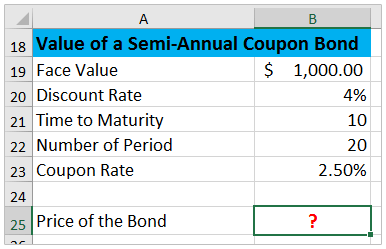
Pilih sel tempat Anda akan menempatkan harga terhitung, ketikkan rumus =PV(B20/2,B22,B19*B23/2,B19), dan tekan tombol Enter kunci.
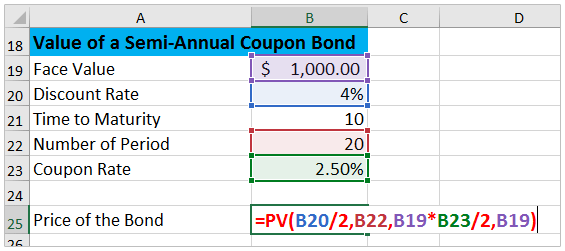
Note: Dalam rumus di atas, B20 adalah suku bunga tahunan, B22 adalah jumlah periode aktual, B19 * B23 / 2 mendapatkan kupon, B19 adalah nilai nominal, dan Anda dapat mengubahnya sesuai kebutuhan.
Artikel terkait:
Bagaimana cara membuat kalkulator bunga amortisasi pinjaman dari template Excel?
Bagaimana cara menghitung tingkat pertumbuhan tahunan rata-rata / gabungan di Excel?
Alat Produktivitas Kantor Terbaik
Tingkatkan Keterampilan Excel Anda dengan Kutools for Excel, dan Rasakan Efisiensi yang Belum Pernah Ada Sebelumnya. Kutools for Excel Menawarkan Lebih dari 300 Fitur Lanjutan untuk Meningkatkan Produktivitas dan Menghemat Waktu. Klik Di Sini untuk Mendapatkan Fitur yang Paling Anda Butuhkan...

Tab Office Membawa antarmuka Tab ke Office, dan Membuat Pekerjaan Anda Jauh Lebih Mudah
- Aktifkan pengeditan dan pembacaan tab di Word, Excel, PowerPoint, Publisher, Access, Visio, dan Project.
- Buka dan buat banyak dokumen di tab baru di jendela yang sama, bukan di jendela baru.
- Meningkatkan produktivitas Anda sebesar 50%, dan mengurangi ratusan klik mouse untuk Anda setiap hari!
